Обзор игрового 165-Гц WQHD-монитора Gigabyte G27QC: бюджетное расширение линейки
Рецепты покорения рынка настольных мониторов известны, все карты раскрыты главными игроками — бери да повторяй. У ASUS есть доступная игровая линейка TUF с отличным соотношением цены, качества и возможностей, у Acer — зачастую ещё более доступная Nitro, у MSI огромное количество дешёвых моделей в серии Optix, а у LG одни из самых доступных решений UltraGear в дорогом сегменте. Gigabyte же до настоящего момента пыталась бороться именно в нём — и нигде больше. Зато её первопроходцы сразу показали высокий уровень, пускай и не без нареканий по мелочам.

Прошло время, был накоплен опыт и теперь наступил подходящий момент вступить в борьбу за место под солнцем в средне-бюджетной категории игровых новинок. Для этого в Gigabyte взяли уже знакомую 27-дюймовую WQHD *VA-панель и облачили её в более доступное убранство, сохранив при этом все главные достоинства применяемого решения. Модель получила максимально простое название, без какой-либо принадлежности к линейке AORUS, — монитор зовут Gigabyte G27QC. Встречайте!
⇡#Технические характеристики
Запуск новинки совместно с ещё двумя игровыми решениями компания провела в два шага: предварительный анонс прошёл в начале января 2020 года, а запуск в продажу состоялся спустя 3,5 месяца (в конце апреля). В российскую же розницу монитор Gigabyte G27QC попал ещё позже, а его рекомендованная производителем цена оказалась на вполне себе комфортном уровне в 29 990 рублей.
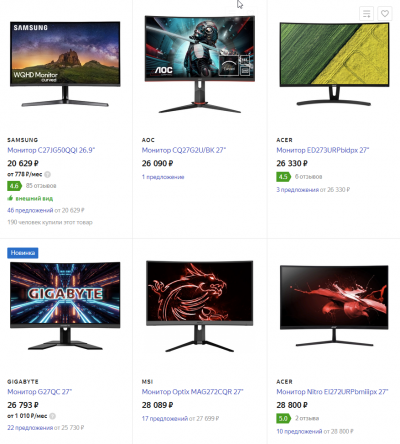 |
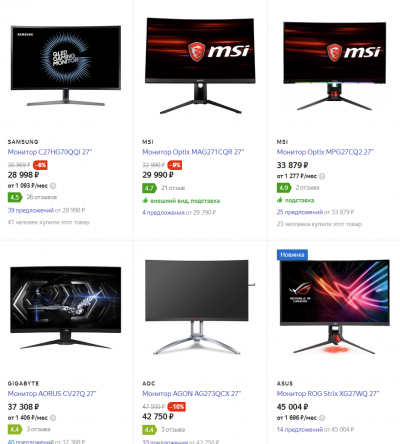 |
Gigabyte G27QC можно считать продвинутым решением среди 27-дюймовых игровых *VA-моделей с разрешением стандарта WQHD, при этом он имеет внушительный список из 11 прямых конкурентов. Правда, если убрать из него практически недоступный AOC и старенький Acer, то G27QC, в тот же миг оказывается на втором месте по доступности (средней цене), и это — большая победа Gigabyte. Вот так бы всегда!
| Gigabyte G27QC | |
| Экран | |
| Диагональ, дюймов | 27 |
| Соотношение сторон | 16:9 |
| Покрытие матрицы | Полуматовое |
| Стандартное разрешение, пикс. | 2560×1440 |
| PPI | 110 |
| Параметры изображения | |
| Тип матрицы | Borderless *VA Curved 1500R |
| Тип подсветки | White-LED + KSF Phosphor Layer (92% DCI-P3) |
| Макс. яркость, кд/м 2 | 250 (типовое значение) |
| Контрастность статическая | 3000: 1 |
| Количество отображаемых цветов | 16,7 млн (8 бит) |
| Частота вертикальной развёртки, Гц | 48–165 + G-Sync Compatible, FreeSync Premium |
| Время отклика BtW, мс | НД |
| Время отклика GtG, мс | 1 (MPRT) |
| Максимальные углы обзора по горизонтали/вертикали, ° |
178/178 |
| Разъёмы | |
| Видеовходы | 2 x HDMI 2.0; 1 x DisplayPort 1.2a |
| Видеовыходы | Нет |
| Дополнительные порты | 1 x Audio-Out (3.5 мм); 2 х USB 3.0 |
| Встроенные колонки: число х мощность, Вт | 2×2 |
| Физические параметры | |
| Регулировка положения экрана | Угол наклона, изменение высоты |
| VESA-крепление: размеры (мм) | Есть (100×100 мм) |
| Крепление для замка Kensington | Да |
| Блок питания | Встроенный |
| Макс. потребляемая мощность в работе / в режиме ожидания (Вт) |
70 / 0,5 |
| Габаритные размеры (с подставкой), Д х В х Г, мм |
610×400–531×203 |
| Габаритные размеры (без подставки), Д х В х Г, мм |
610×367 x 85 |
| Масса нетто (с подставкой), кг | 6,4 |
| Масса нетто (без подставки), кг | НД |
| Ориентировочная цена | 25 500–30 000 рублей |
Точных данных по установленной в мониторе матрицы у нас нет, как нет их и на просторах Интернета. Панель с подобными герою обзора ТХ пока не известна «корпорации добра», поэтому нам остаётся ориентироваться на сведения, данные самой Gigabyte, и результаты, полученные в ходе тестирования новинки. Про первые мы поговорим сейчас, а вторые оставим для соответствующих разделов статьи.
По всей вероятности, в G27QC используется точно такая же 8-битная *VA-панель с диагональю 27 дюймов, разрешением стандарта WQHD и максимальной частотой вертикальной развёртки 165 Гц, как и в случае с ранее рассмотренным AORUS CV27Q. Матрица способна воспроизводитель до 16,7 миллиона оттенков, отличается расширенным до уровня 92% DCI-P3 цветовым охватом (скорее всего, благодаря применению так называемого KSF-слоя поверх стандартной W-LED-подсветки) и обходится без мерцания (Flicker-Free), а радиус её изгиба составляет пока максимальные для подобных дисплеев 1500R.

Производитель указал предельный уровень контрастности на стандартной отметке для *VA в 3000:1 и углы обзора в 178 градусов в обеих плоскостях. Максимальная яркость монитора составляет 250 нит (как говорят в Gigabyte — «типовое значение») — и это привело к тому, что монитору пришлось обойтись без соответствия VESA DisplayHDR 400, а в его ТХ лишь гордо красуется надпись «Ready for HDR». В конечном счёте она намекает на то, что функцию HDR в операционной системе можно будет активировать, но на какие-то особые изменения (кроме обычной перенасыщенной картинки с убитыми светами и тенями, а также автоматическим управлением яркостью) вы можете не рассчитывать.
Для CV27Q заявлен рабочий диапазон вертикальной развёртки в 48–165 Гц (c LFC на AMD он ещё шире), а в качестве систем адаптивной синхронизации поддерживается AMD FreeSync Premium с нативной поддержкой HDR и NVIDIA G-Sync в режиме совместимости (Compatible). Правда, по состоянию на конец июля, официальная поддержка в последнем драйвере «зеленых» пока ещё не обнаружена, но это дело времени. К тому же и без неё пользователь с лёгкостью может активировать необходимую технологию и наслаждаться ровной (без разрывов) картинкой.

Говоря про скорость, производитель продолжает эксплуатировать цифру в 1 мс по методике MPRT, что позволяет судить не о времени отклика панели, а о времени появления кадра на экране — благодаря так называемой вставке чёрного кадра с помощью уже хорошо известной технологии со странным названием AIM Stabilizer. Минимальное же время GtG, по неофициальным данным, составляет обычные для игровых (и не только) *VA-дисплеев 4 мс.
В своей новинке компания использует первую версию технологии Black Equalizer, а также знакомую нам функцию Dashboard. Она позволяет выводить техническую информацию (напряжение, температуру и частоты CPU/GPU, скорости вращения вентиляторов и тому подобное) на экран в режиме реального времени. Подобное можно реализовать и силами стороннего программного обеспечения, но Gigabyte предлагает данную функцию, что называется, из коробки.
 |
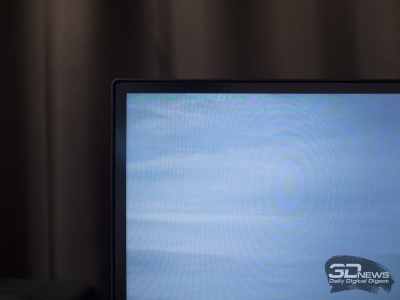 |
Еще по целому абзацу текста в описании монитора посвящено функциям Blue Light Reducer (снижение синей составляющей спектра) и PbP/PiP («картинка в картинке» и «картинка к картинке»). Продолжают список функций GameAssist для вывода наэкранного прицела, таймера, счётчика и различных сеток и обновлённая Sidekick для управления настройками монитора через утилиту для Windows с поддержкой автоматического обновления прошивки монитора (новая функция Auto Update).
Список доступных интерфейсов для подключения у Gigabyte G27QC вполне достаточный: два HDMI версии 2.0 и один DP 1.2a, раскрывающий возможности монитора по максимуму. Для подключения наушников в мониторе присутствует 3,5-мм аудиоразъём, а для работы с периферией представлены два USB 3.0, но без поддержки скоростной зарядки. Встроенная акустическая система в новинке представлена двумя «пищалками» по 2 Вт каждая — больших надежд на них возлагать не стоит.
⇡#Комплектация и внешний вид


Монитор Gigabyte G27QC поставляется в достаточно крупной и увесистой коробке из некрашенного картона, на которой представлены два схематичных изображения дисплея, а также полный список особенностей в виде небольших пиктограмм.

Для удобства транспортировки коробка снабжена пластиковой ручкой.
Общий список особенностей модели насчитывает 10 пунктов, а по одной из информационных наклеек можно узнать номер партии, серийный номер, полное название монитора, его массу и страну производства (Китай).

Комплект поставки дисплея включает в себя всё самое необходимое:
- cиловой кабель (2 шт. разных стандартов);
- кабель DP;
- кабель HDMI;
- кабель USB для подключения монитора к ПК и работы USB-хаба;
- краткое руководство пользователя по первоначальной настройке;
- гарантийный талон.
 |
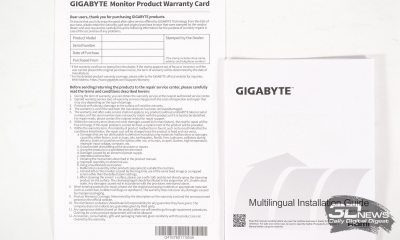 |
В случае с героем обзора пользователь может использовать любой из доступных интерфейсов, каждый из которых максимально раскроет возможности модели. Однако если вы хотите оградить себя от возможных проблем и необходимости проведения дополнительных действий по настройке, то настоятельно советуем воспользоваться DisplayPort-подключением. Также не стоит забывать, что для возможности выставления 165 Гц нужна видеокарта уровня GeForce GTX 950 или более современная, а владельцы графических адаптеров AMD просто должны удостовериться в наличии порта DP версии 1.2 у используемой видеокарты.
 |
 |
Новинка Gigabyte продолжила тренд на избавление от сложных и дорогих элементов дизайна — и в результате G27QC стал ещё проще и лаконичнее, чем его предшественник, AORUS CV27Q, что полностью вписывается в концепцию доступного игрового дисплея.
Перед нами пока ещё «безрамочный» изогнутый корпус с минимальными внутренними рамками с трёх сторон и пластиковой накладкой в нижней части. Дизайнеры решили разбавить его непрактичными глянцевыми вставками, которые встречаются и на изменённых подставке и центральной колонне. В мониторе отсутствует какая-либо система подсветки внешнего пространства, а с точки зрения эргономики G27QC смог сохранить только две степени свободы — наклон вперед/назад и изменение высоты.
 |
 |
Экономия сказалась и на отсутствующем быстросъёмном соединении — центральная стойка с завода прикреплена к корпусу через обычное VESA-совместимое крепление четырьмя винтами.
 |
 |
Подставка у G27QC более строгих форм, а лицевая поверхность выполнена из пластика, тогда как у мониторов серии AORUS она была металлической. Её габариты достаточно велики для монитора с диагональю 27 дюймов, особенно это ощущается из-за глубины подставки.
 |
 |
Система прокладки кабелей реализована за счёт выреза в центральной колонне, также украшенного глянцевыми вставками. Никаких дополнительных аксессуаров для удержания кабелей производитель не предлагает.

Эргономика подставки, как мы отметили ранее, не самая широкая: доступно изменение наклона (от -5 до +20 градуса) и высоты (130 мм). Возможность переворота в портретный режим (Pivot) отсутствует, поэтому центровка панели выполнена идеально.

Все крепёжные элементы монитора, в том числе внутренности подставки и основания, выполнены из металла. Для надёжного сцепления с рабочей поверхностью используется семь резиновых ножек разной формы — им хорошо удаётся удерживать монитор в одном положении, в том числе благодаря достаточному весу устройства.

Герой обзора оснащён матрицей с полуматовой рабочей поверхностью, которая эффективно борется с бликами на экране и при этом не надоедает слишком заметным кристаллическим эффектом.

По наклейке на корпусе устройства можно сверить все номера (серийный, номер партии и так далее) и наконец-то узнать примерную дату производства. Попавший к нам экземпляр был выпущен в апреле 2020 года и, похоже, силами самой Gigabyte (но это не точно).

Все интерфейсы подключения расположились на одной колодке и направлены вниз. Подключать кабели из-за не самой продвинутой эргономической составляющей не очень удобно.
Несмотря на несколько иной подход дизайнеров Gigabyte ко внешнему виду доступного G27QC, качество используемых материалов осталось очень высоким. Обработка элементов выполнена на высшем уровне, покраска без дефектов, зазоры равномерны по всей длине стыков.
Монитор не скрипит и не хрустит при скручивании и изменении положения. Элементы управления обходятся без люфтов. Получается, что герой обзора по уровню качества не отстаёт от лучших представителей сегмента, а единственное, что может смущать, — глянцевые элементы декора, которые моментально собирают на себе пыль и относительно быстро покрываются царапинами.
⇡#Меню и управление

Основа системы управления монитором — пятипозиционный джойстик, расположенный на задней поверхности корпуса, в его правой части. На нижней грани находится индикатор питания с белым свечением, который нельзя дезактивировать, что видится нам лишь желанием производителя сильнее отдалить новинку от премиальных AORUS, где такая возможность есть.
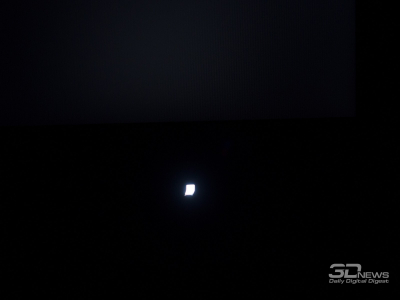 |
 |
Скорость работы меню высокая. Система моментально откликается на действия пользователя — раздражающих задержек мы не заметили. А благодаря наэкранным подсказкам управлять монитором легко и просто как днём, так и ночью, в отсутствие внешнего освещения.

Среди опций с быстрым доступом у героя обзора по умолчанию установлены следующие: выбор источника сигнала, эквалайзер чёрного, настройка яркости и громкости, а также переход к настройкам GameAssist и Dashboard через предварительный блок OSD. По желанию функции всех четырёх положений джойстика могут быть изменены — выбор доступных опций достаточно широк.
Внешний вид OSD-меню — дизайнерская смесь из того, что мы с вами могли наблюдать в мониторах Samsung и BenQ, но выполненная в иной расцветке (на этот раз синей, с небольшими внешними изменениями), без особого упора на какие-то детали. Всё просто и лаконично. Перед нами верхний блок с шестью пунктами, которые производитель посчитал главными, и восемь разделов, настройки которых разложили на три дополнительные секции.
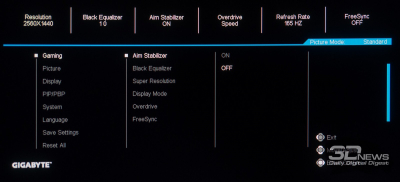 |
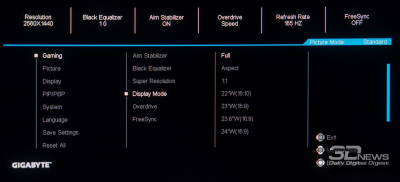 |
Первый раздел, Gaming, предоставляет доступ к так называемым игровым параметрам, среди которых AIM Stabilizer, Black Equalizer, Super Resolution, Low Blue Light, Display Mode (настройки встроенного скалера), настройки разгона матрицы Overdrive и возможность активации AMD FreeSync. Последняя функция также позволяет включить G-Sync в настройках соответствующего драйвера.
Регулировки яркости, контрастности, гаммы, резкости, цветовой температуры и цветовой насыщенности выделены в раздел Picture. Здесь же можно выбрать один из многих предустановленных режимов изображения.
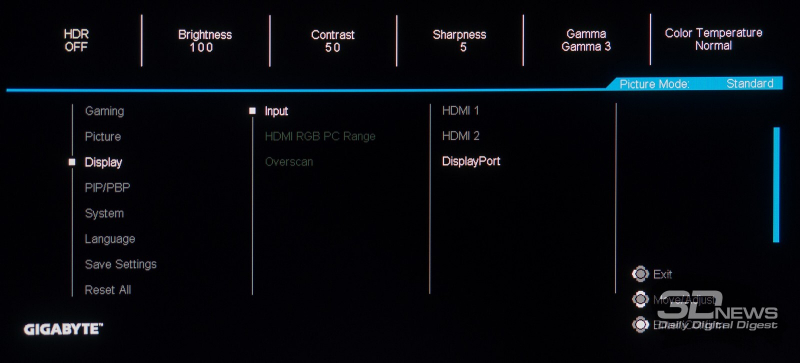
В третьем разделе можно обнаружить возможность выбора источника изображения, изменить тональный диапазон при использовании HDMI-интерфейса и включить Overscan.
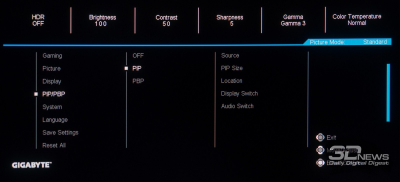 |
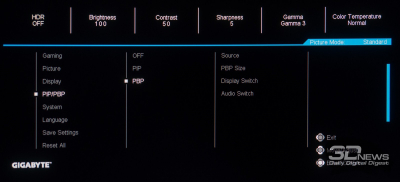 |
Широкие возможности для настройки функций PiP и PbP представлены в следующем разделе с соответствующим названием.
В разделе System доступны выбор источника аудиосигнала и настройка функций быстрого доступа, регулировка громкости, изменение внешнего вида меню. В дополнительных настройках можно отключить уведомления о рабочем разрешении, изменить яркость индикатора питания и версию DP, активировать автоматическое выключение и автоматический же переход к подключённому источнику сигнала.
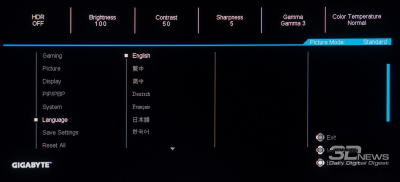 |
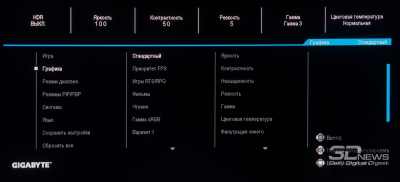 |
Выбор языка локализации выделен в специальный раздел. Присутствует русский с довольно качественным переводом и адекватным шрифтом.
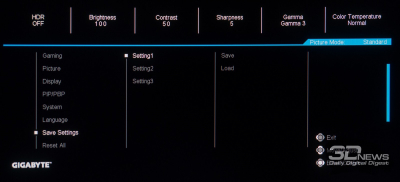 |
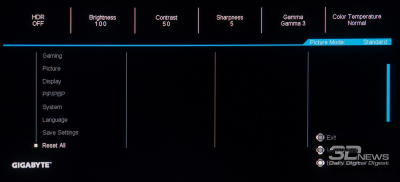 |
Два последних раздела предлагают сохранить настройки в один из пользовательских пресетов и сбросить все параметры к заводским значениям.
Несколько более широкий список возможностей в более наглядном виде представлен через обновлённое приложение OSD Sidekick, способное заменить поход в стандартное меню монитора. Многим потребителям такой способ управления дисплеем покажется более удобным. Скачать последнюю версию утилиты Sidekick вы можете на сайте производителя.
⇡#Тестирование
⇡#Методика тестирования
Монитор Gigabyte G27QC был протестирован при помощи колориметра X-Rite i1 Display Pro в сочетании с референсным спектрофотометром X-Rite i1 Pro, программного комплекса Argyll CMS c графическим интерфейсом dispcalGUI и программой HCFR Colormeter. Все операции осуществлялись в Windows 10, во время тестирования частота обновления экрана составляла 165 Гц.
В соответствии с методикой мы измерим следующие параметры монитора:
- яркость белого, яркость чёрного, коэффициент контрастности при мощности подсветки от 0 до 100% с шагом 10%;
- цветовой охват;
- цветовую температуру;
- гамма-кривые трёх основных цветов RGB;
- гамма-кривую серого цвета;
- отклонения цветопередачи DeltaE (по стандарту CIEDE1994);
- равномерность подсветки, равномерность цветовой температуры (в кельвинах и единицах отклонения DeltaE) при яркости в центральной точке 100 кд/м2.
Все описанные выше измерения проводились до и после калибровки. Во время тестов мы измеряем основные профили монитора: выставленный по умолчанию, sRGB (если доступен) и Adobe RGB (если доступен). Калибровка проводится в профиле, выставленном по умолчанию, за исключением особых случаев, о которых будет сказано дополнительно. Для мониторов с расширенным цветовым охватом мы выбираем режим аппаратной эмуляции sRGB, если он доступен. Перед началом всех тестов монитор прогревается в течение 3–4 часов, а все его настройки сбрасываются до заводских.
Также мы продолжим нашу старую практику публикации профилей калибровки для протестированных нами мониторов в конце статьи. При этом тестовая лаборатория 3DNews предупреждает, что такой профиль не сможет на 100% исправить недостатки конкретно вашего монитора. Дело в том, что все мониторы (даже в рамках одной модели) обязательно будут отличаться друг от друга небольшими погрешностями цветопередачи. Изготовить две одинаковые матрицы невозможно физически, поэтому для любой серьёзной калибровки монитора необходим колориметр или спектрофотометр. Но и «универсальный» профиль, созданный для конкретного экземпляра, в целом может поправить ситуацию и у других устройств той же модели, особенно в случае дешёвых дисплеев с ярко выраженными дефектами цветопередачи.
⇡#Рабочие параметры
В мониторе Gigabyte G27QC производитель предлагает шесть предустановленных режимов и три дополнительных (Custom), для полностью ручной настройки. При тестировании мы использовали интерфейс DisplayPort как наиболее беспроблемный среди доступных.
По умолчанию настройки основных параметров выглядят следующим образом:
- режим изображения — Standard;
- яркость — 85;
- контраст — 50;
- резкость — 5;
- цветовая температура — Normal;
- гамма — 3;
- эквалайзер чёрного — 0;
- Overdrive — Balance;
В ходе ручной настройки (100 кд/м2 и 6500 К) параметры приняли следующий вид:
- режим изображения — Custom;
- яркость — 10;
- контраст — 50;
- резкость — 5;
- цветовая температура — User (99/93/100);
- гамма — Off;
- эквалайзер чёрного — 0;
- Overdrive — Picture Quality/Balance.
Для доступа к полному перечню необходимых параметров был использован пользовательский режим. После перехода в него никаких изменений картинки не произошло, а для получения необходимых изменений потребовалась не только отрегулировать параметры яркости и цветовой температуры (RGB Gain), но и изменить режим «Гамма». Дополнительно, на свой вкус, мы отрегулировали степень разгона Overdrive, но всё карты в отношении скорости модели будут раскрыты в соответствующем разделе.
⇡#Яркость белого, яркость чёрного, коэффициент контрастности
Проверка осуществлялась в режиме «Стандарт» при настройках по умолчанию.
| Яркость в меню (%) | Яркость белого (кд/м2) | Яркость чёрного (кд/м2) | Статическая контрастность (x:1) |
| 100 | 332 | 0,102 | 3255 |
| 90 | 308 | 0,095 | 3242 |
| 80 | 283 | 0,087 | 3253 |
| 70 | 259 | 0,08 | 3238 |
| 60 | 234 | 0,072 | 3250 |
| 50 | 209 | 0,064 | 3266 |
| 40 | 183 | 0,056 | 3268 |
| 30 | 157 | 0,048 | 3271 |
| 20 | 130 | 0,04 | 3250 |
| 10 | 103 | 0,032 | 3219 |
| 0 | 75 | 0,023 | 3261 |
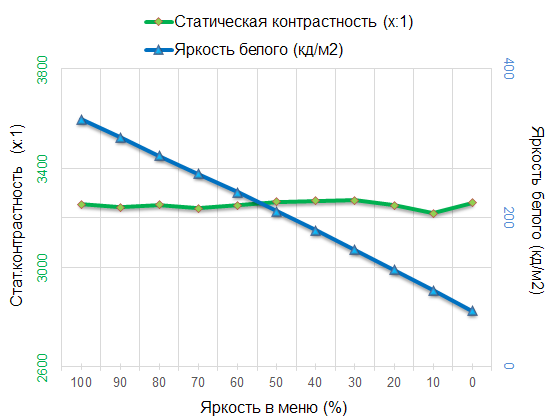
Максимальная яркость составила 332 кд/м2, что значительно выше заявленного производителем уровня, а нижнее значение остановилось на 75 кд/м2, что, в свою очередь, в половину выше, чем у схожего AORUS CV27Q, да и вообще высоковато.
Зато у героя обзора нет никаких проблем с глубиной чёрного поля и соответствующим коэффициентом контрастности. Средняя величина во всем диапазоне регулировки яркости составила 3250:1 против смешных на этом фоне 2000:1 у более дорогого собрата. Для игрового *VA-дисплея это великолепный результат, однако стоит помнить, что такая глубина чёрного свойственна далеко не всей поверхности матрицы.
⇡#Результаты при стандартных настройках
По заявлению производителя, монитор оснащён матрицей с расширенным до уровня 92% DCI-P3 цветовым охватом (на 2% выше, чем у AORUS CV27Q). На данный момент и в ближайшие пять лет соответствие данному цветовому пространству будет стандартом де-факто на пути к покорению полноценного BT.2020 (он же Rec.2020).
Для простого потребителя это значит, что любой контент на экране нового G27QC будет более насыщенным по цветам, чем на мониторах с обычной W-LED-подсветкой. Для игр — и в других ситуациях, когда вам не принципиальна высокая точность цветопередачи, — это плюс. Но для работы с цветом в отсутствие определённых знаний и индивидуального цветового профиля устройства — ощутимый недостаток.

При настройках по умолчанию DCI-P3 монитору покорился только на 82,3%. Если же сравнивать со стандартом sRGB, то герой обзора значительно превосходит его на красных, жёлтых, бирюзовых и зелёных стимулах и слегка проигрывает на синих оттенках.
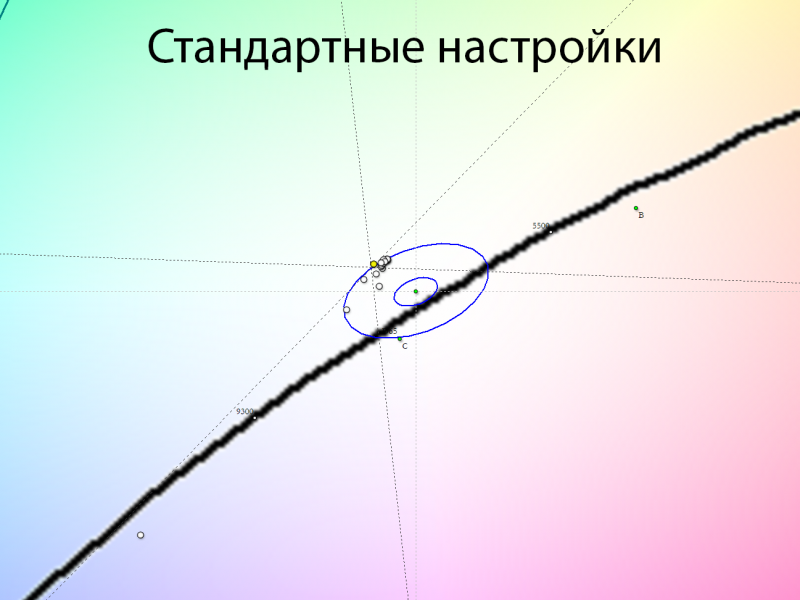
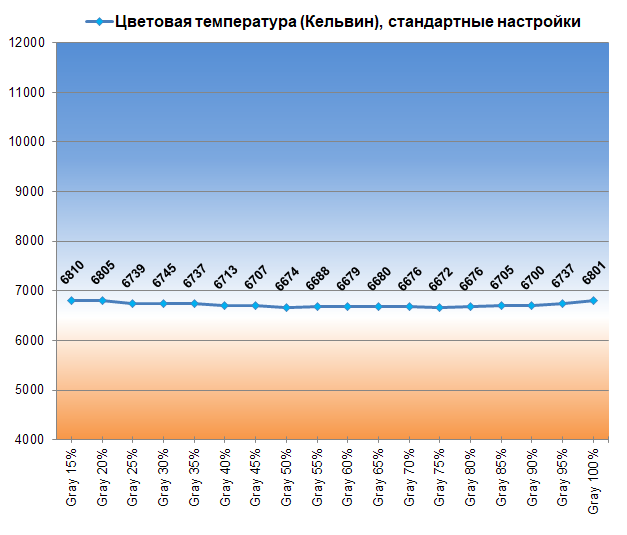
Точки серого клина вместе с точкой белого плотной группой смещены в зону с лёгким зеленоватым паразитным оттенком, при цветовой температуре около 6800 К.
 |
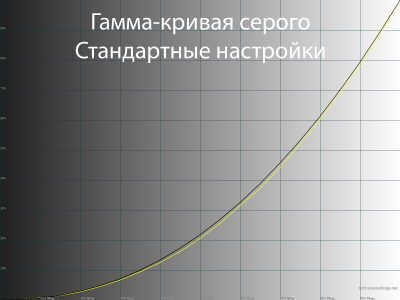 |
На гамма-кривых мы видим незначительное расхождение RGB-каналов и несколько более контрастную картинку за счёт проходящих чуть ниже референса кривых. Глубокие тени считываются достаточно хорошо, к различимости светов вопросов у нас не возникло.
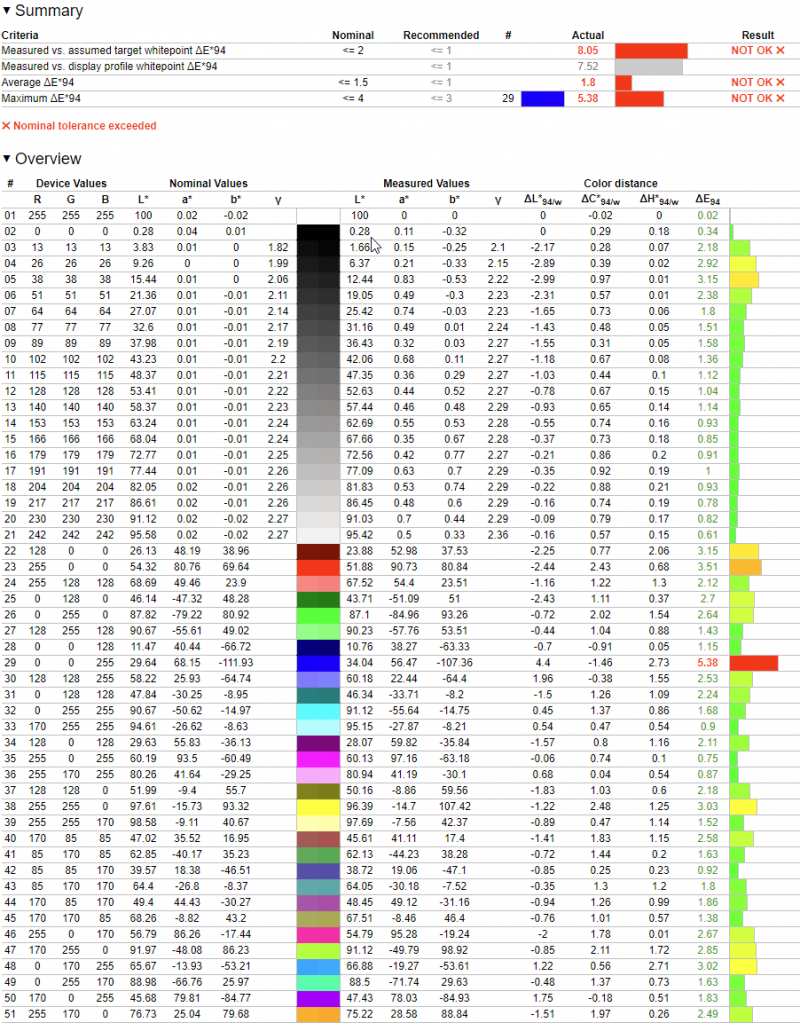
При оценке точности цветопередачи G27QC показал средний результат, что неудивительно в условиях заметного сдвига опорных точек на CIE-диаграмме даже в сравнении с выставленным в качестве референса sRGB (c ним монитор показывает меньшие отклонения, чем в сравнении с DCI-P3). Впрочем, достаточно создать цветовой профиль — и половина проблем сразу улетучится.
⇡#Результаты в режиме AIM Stabilizer
При активации AIM Stabilizer электроника монитора блокирует яркость на уровне 125 нит без возможности дальнейшей регулировки. Коэффициент контрастности при этом остаётся на изначально высоком уровне в 3250:1.
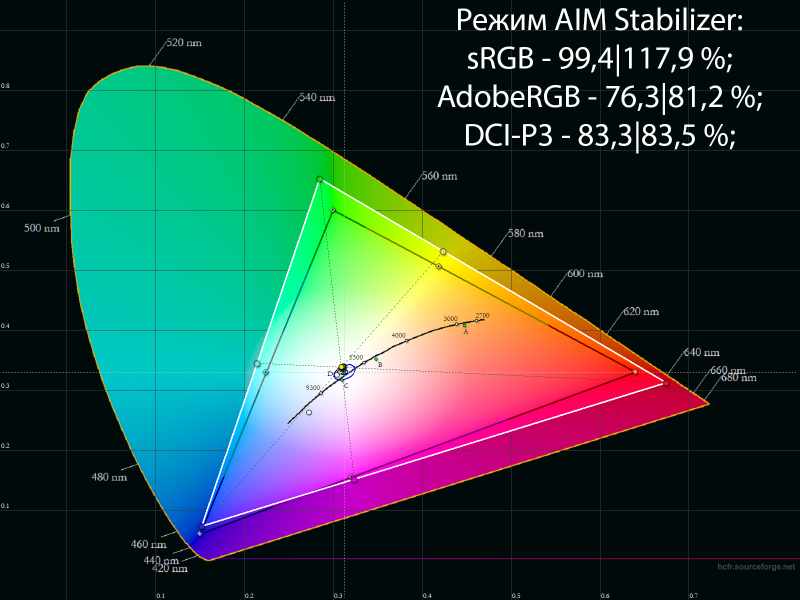
Цветовой охват практически не изменяется (разница в пределах погрешности измерений) — вставка «чёрного кадра» работает совсем в другом направлении.
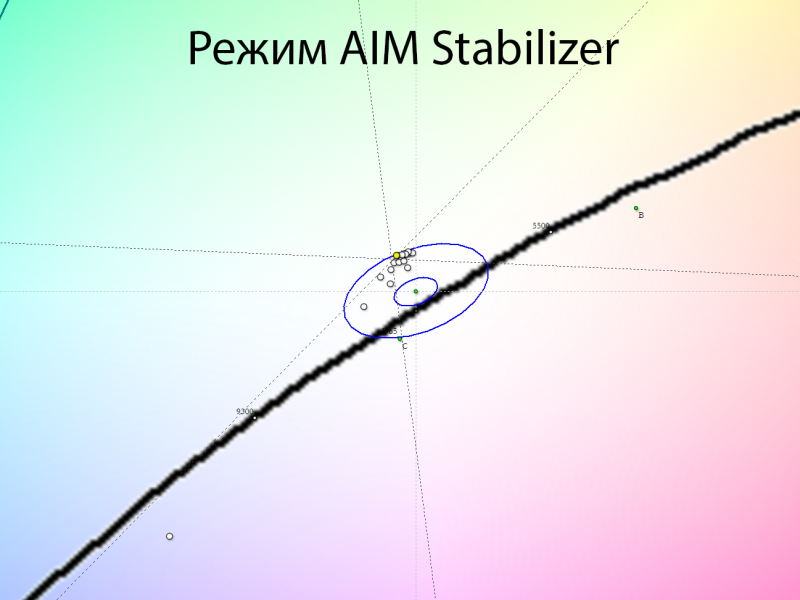
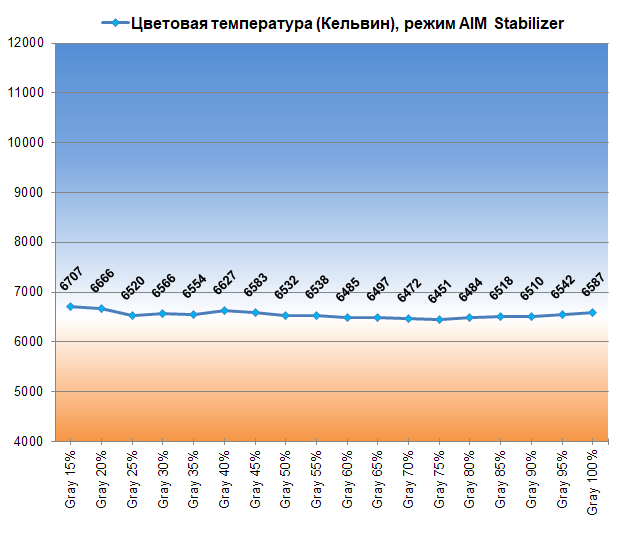
Точка белого приблизилась к 6500 К, но сохранила за собой зеленоватый паразитный оттенок, а баланс ЦТ оттенков серого немного ухудшился.
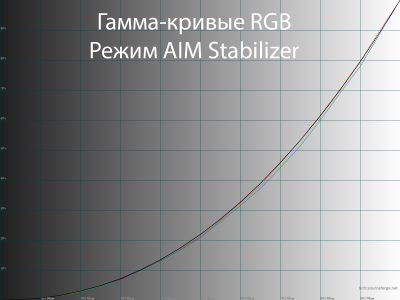 |
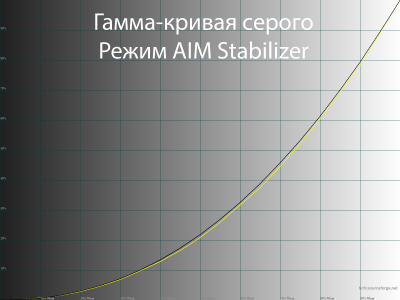 |
На гамма-кривых ситуация никак не изменилась: различимость глубоких теней хорошая на фоне повышенной в целом контрастности.
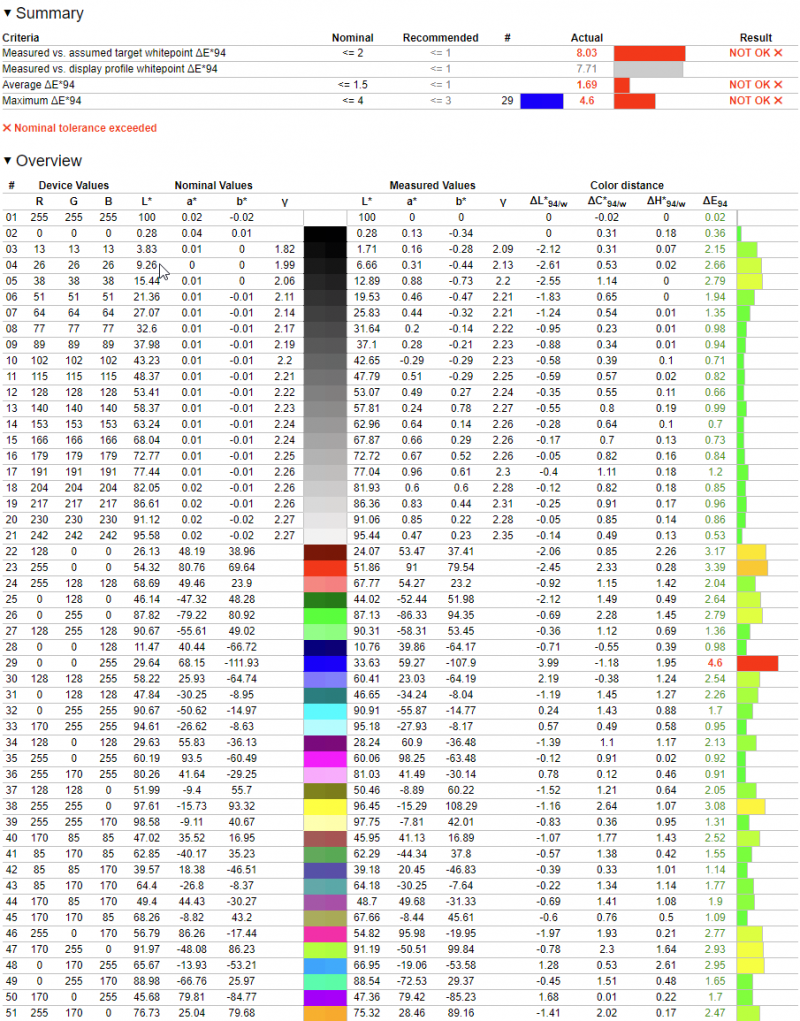
Уровень отклонений при проверке в среде Agryll CMS, тем не менее, оказался ниже, особенно это заметно по максимальному отклонению. Впрочем, нагрузка на глаза в этом режиме вряд ли создаст желание долго работать с AIM Stabilizer.
⇡#Результаты в режиме Reader
Вместо отсутствующего режима AORUS у G27QC мы решили изучить пресет Reader, нацеленный на долгую работу за монитором при плохом освещении. В этом случае регулировка яркости не блокируется, но по умолчанию она снижается до 206 нит вместе с коэффициентом контрастности в 2600:1.
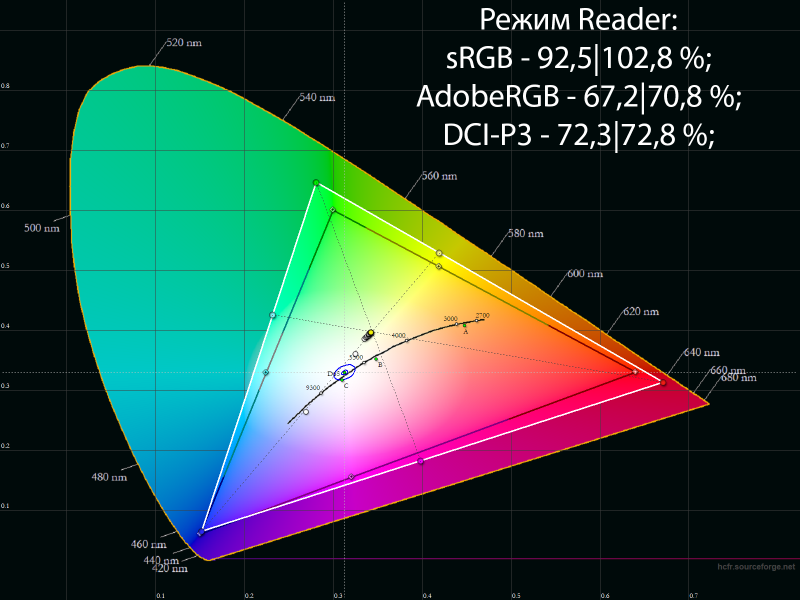
В цифрах цветовой охват ощутимо снижается, чего нельзя заметить на 2D CIE-диаграмме. Соответствие DCI-P3 падает до 72%, а sRGB — до 92,5%.
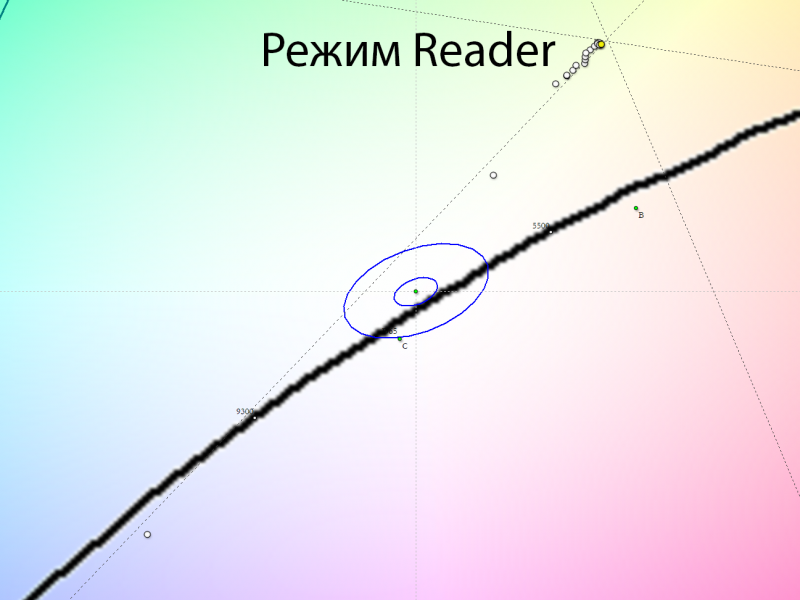
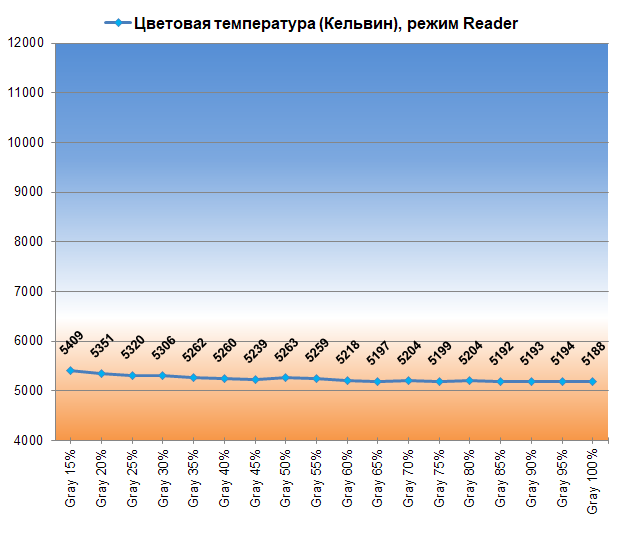
Точка белого уплывает в тёплую зону, но баланс серого сохраняет очень высокий результат в плане равномерности.
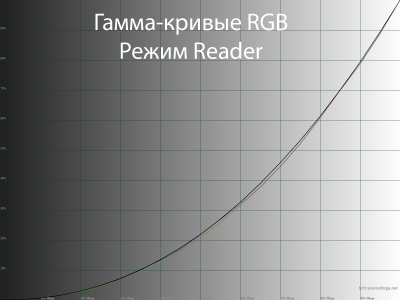 |
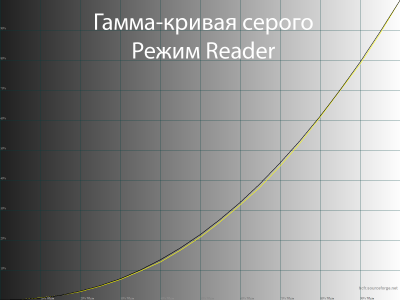 |
К нашему удивлению, мы не обнаружили изменений на гамма-кривых, за исключением слегка улучшенной различимости тёмных участков изображений.
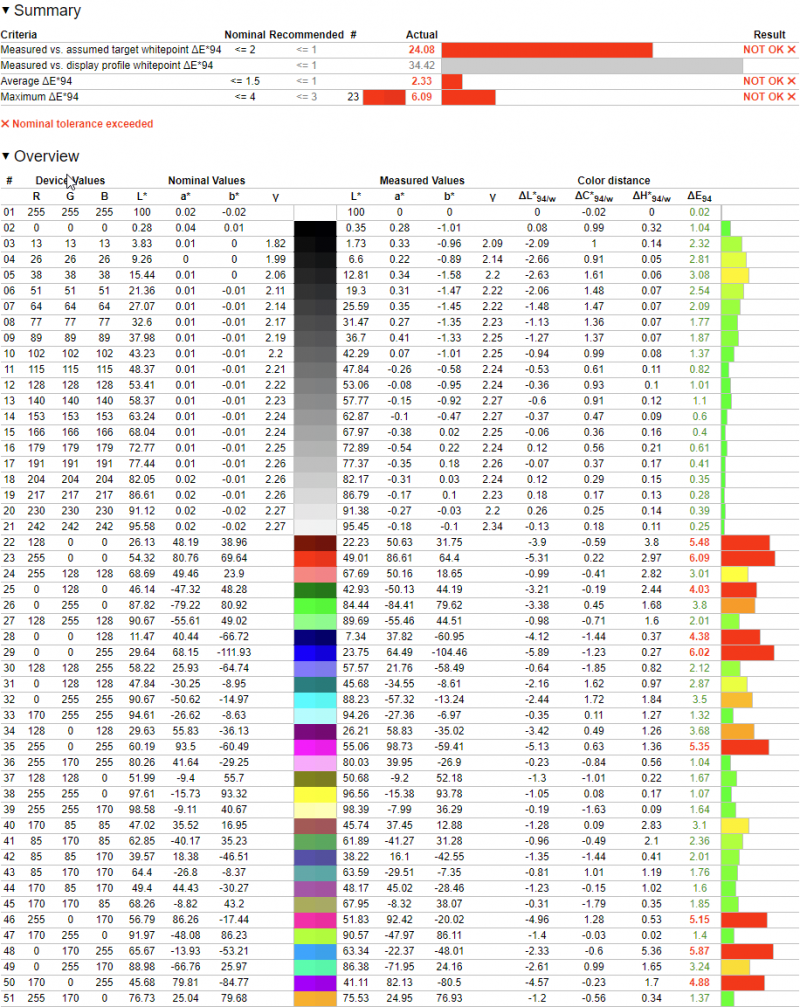
Если учитывать, что произошло с цветовым охватом и точкой белого, совсем неудивительно видеть резко возросшие отклонения DeltaE94. Среднее значение составило 2,33, а максимальное 6,09. С другой стороны, для поставленных перед этим режимом задач точность цветопередачи совсем не важна, так что просто забудьте о любых отклонениях и спокойно работайте.
⇡#Результаты в режиме sRGB
Когда матрица в мониторе имеет расширенный цветовой охват, то смысл в наличии и работоспособности режима эмуляции sRGB прослеживается буквально сразу.
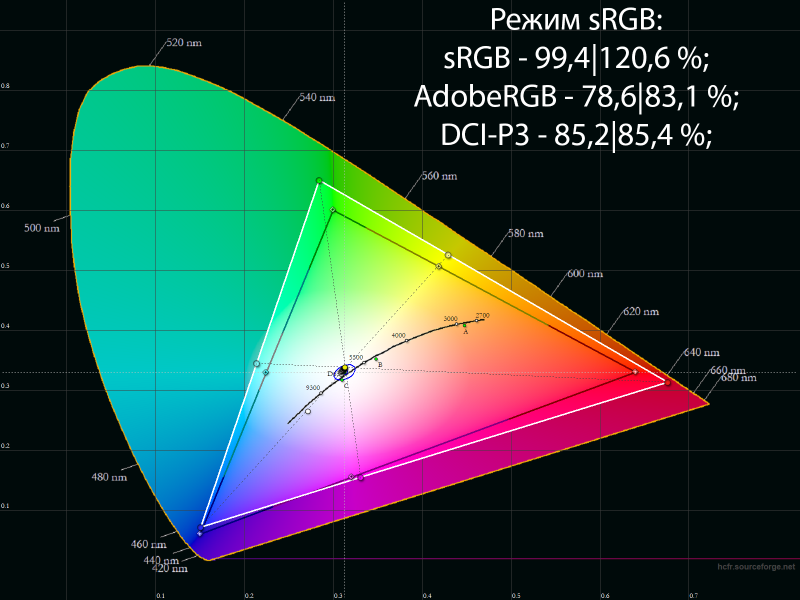
К сожалению, с героем обзора история вышла не такой, как мы ждали. Монитор G27QC не способен на сужение цветового пространства даже чуть-чуть. Режим sRGB отрабатывает максимальные возможности матрицы, яркость регулировать можно, а вот всё остальное (даже Overdrive) — нет. Чётко прослеживается экономия на создании прошивки или специальное разделение между моделями из разных ценовых сегментов (напомним, что у AORUS CV27Q эмуляция полностью работоспособна).
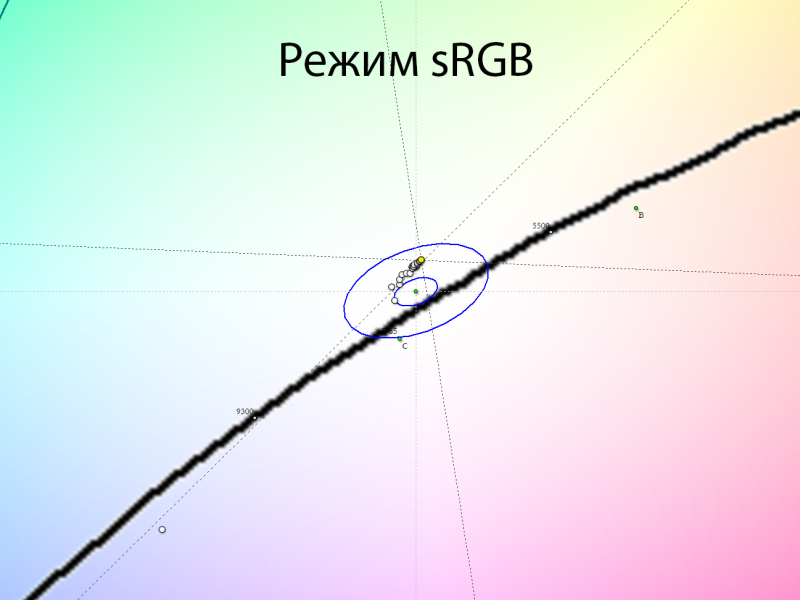
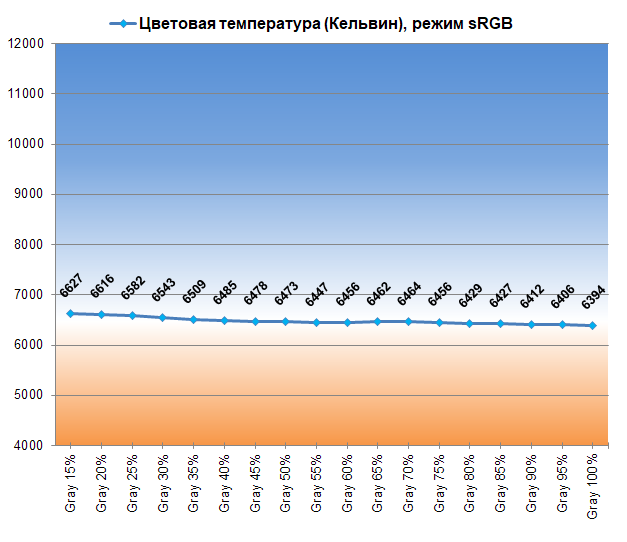
Зато режим sRGB смог показать самые маленькие отклонения точки белого и серого клина, который сохранил высокую стабильность ЦТ.
 |
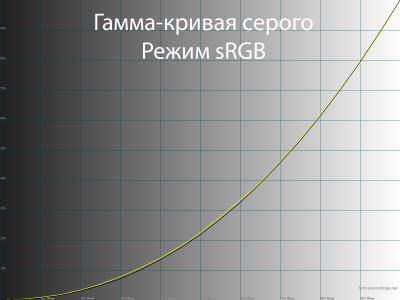 |
С гамма-кривыми в режиме sRGB ситуация позитивная. Они выставлены в соответствии с требованиями стандарта: на картинке хорошо различимы тени, максимально правильный контраст и беспроблемная передача ярких оттенков.
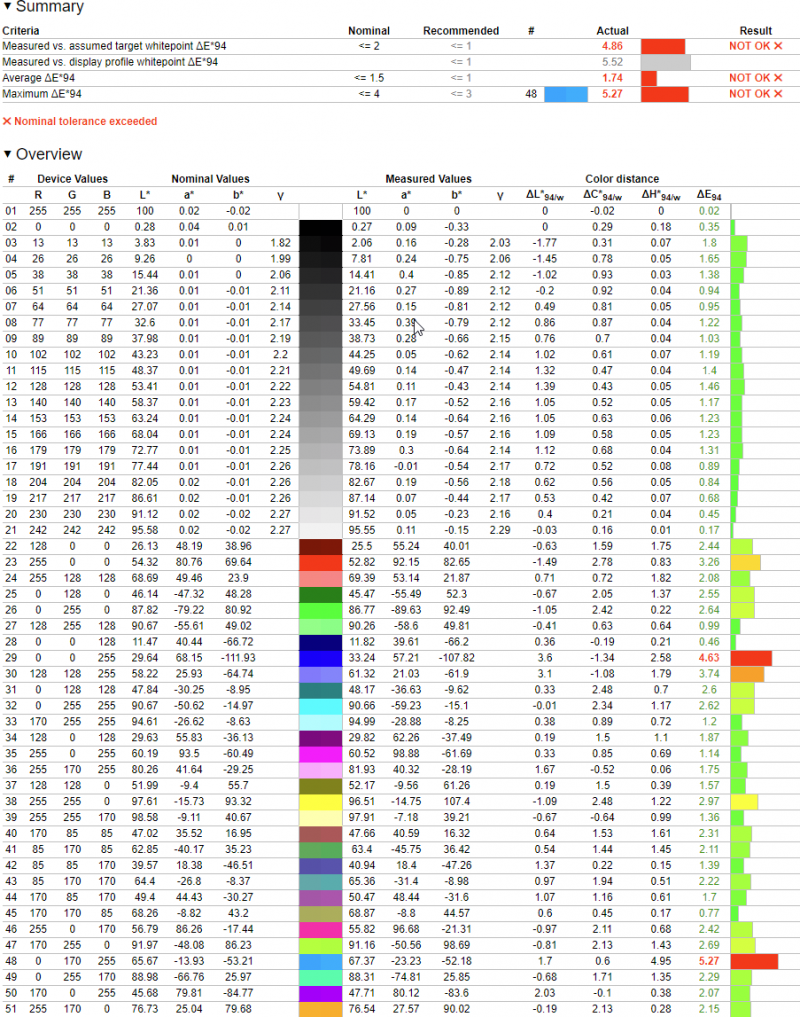
Но поскольку никаких изменений в цветовой охват режим не внёс, отклонения DeltaE94 остались на своих местах: 1,74 в среднем и 5,27 в максимуме. Говоря иначе — ловить тут особо нечего. Разве что вы хотите получить сразу правильно выставленные гамма-кривые и вас не волнуют заблокированные настройки изображения.
⇡#Результаты после калибровки
Теперь вернёмся к стандартным настройкам и произведём ручную коррекцию. Для этого мы в первую очередь изменили режим гаммы (для меньших правок в LUT видеокарты), установив значение Off; отрегулировали уровень яркости и изменили степень усиления RGB для достижения необходимой цветовой температуры.
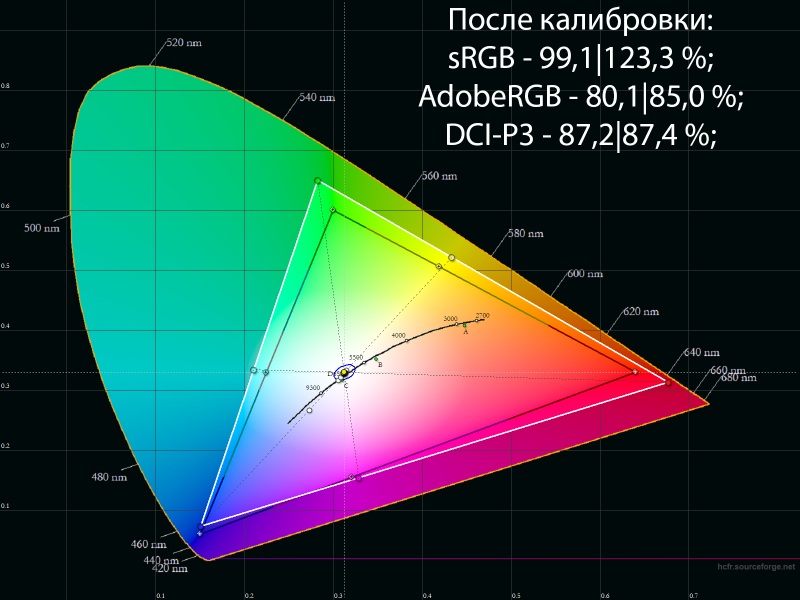
Нам удалось увеличить цветовой охват — до уровня в 87,1% DCI-P3, но до заявленных производителем 92% Gigabyte G27QC точно никогда не доберётся. Повторяется история, как с AORUS CV27Q, и это печально.
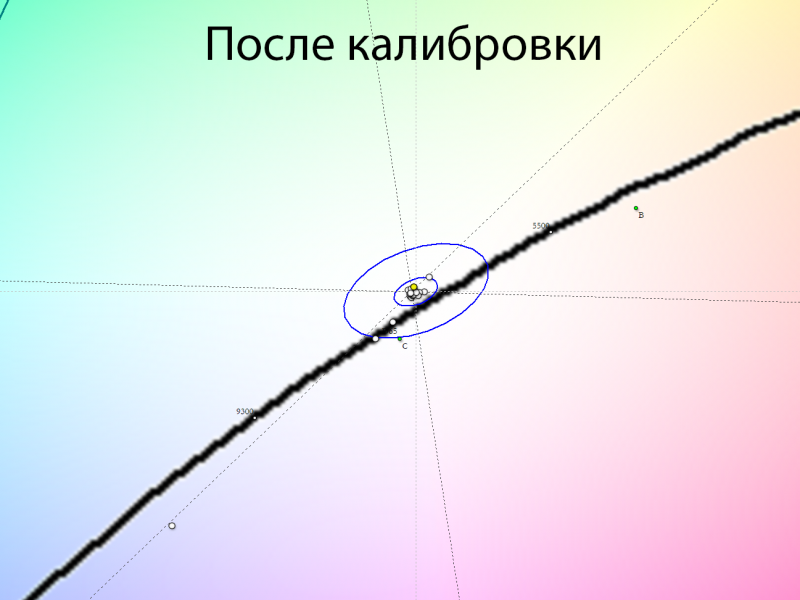
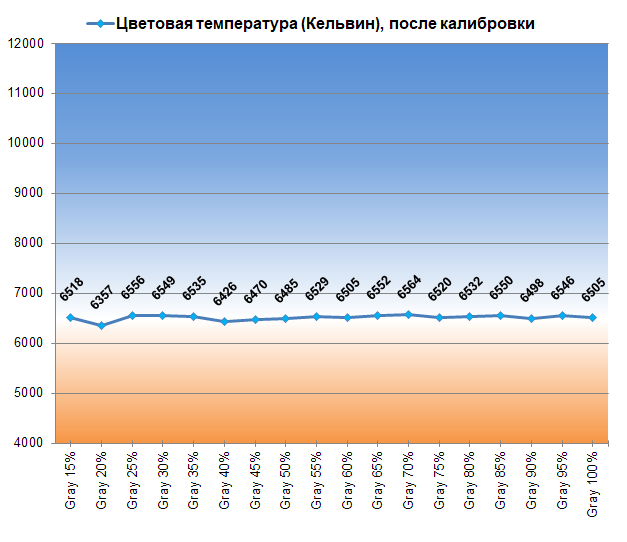
Точка белого пришла в норму, а стабильность оттенков серого слегка снизилась.
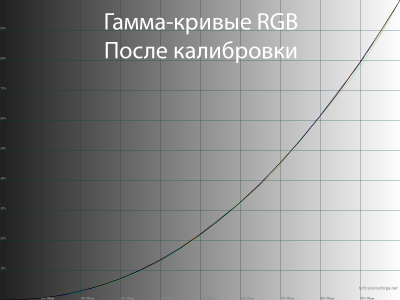 |
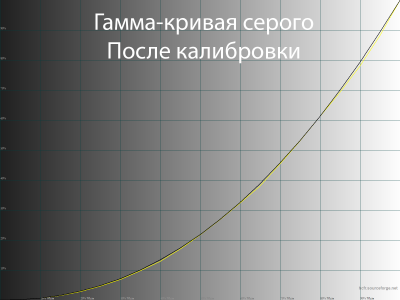 |
Гамма-кривые выстроились без дисбаланса RGB в строгом соответствии с референсом.
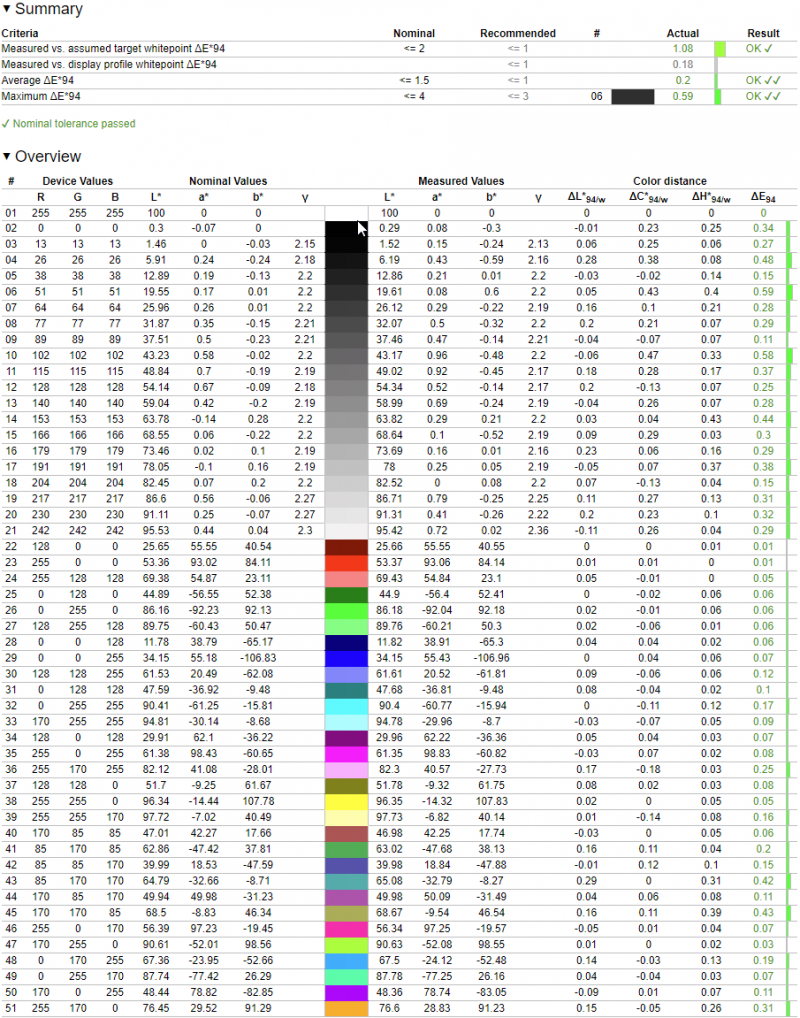
После применения созданного профиля операционная система получила все необходимые данные о возможностях подопытного, а вместе с доведённой до ума точкой белого и гамма-кривыми это позволило добиться крайне высоких оценок в тесте Argyll CMS. Тем не менее при работе с цветом не стоит забывать, что у *VA-матриц есть свои особенности, которые отрицательно сказываются на удобстве работы: эффекты Black Crush, цветовой сдвиг по краям экрана, более заметные полосы на сложных цветовых переходах — Banding. Если же вы не зарабатываете на фото и видео и сталкиваетесь с цветовой обработкой раз-два в год (без особых акцентов на точности), то G27QC вас должен вполне устроить.
⇡#Равномерность подсветки
Равномерность подсветки дисплея проверялась после снижения яркости в центральной точке монитора до уровня 100 кд/м2 и установки цветовой температуры в ~6500 кельвин.
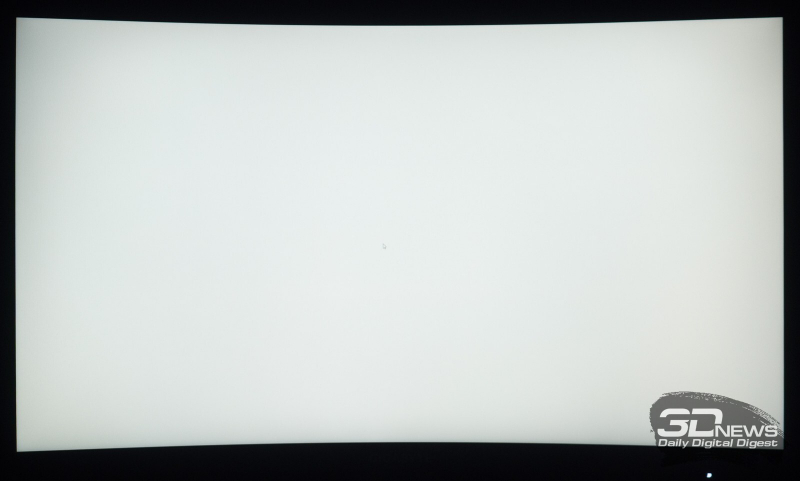
Картинка выше демонстрирует фотографию белого поля при определённой экспопоправке в ходе съёмки (в темноте) и дальнейшей программной обработки для более наглядного представления равномерности подсветки.
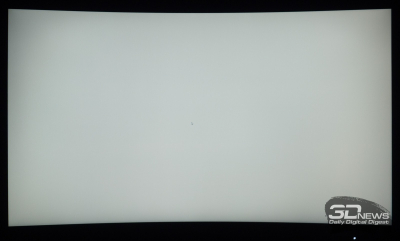 |
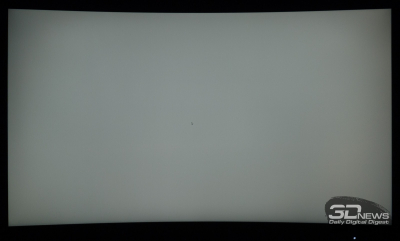 |
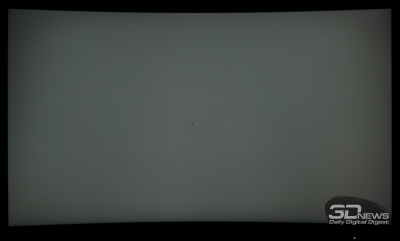 |
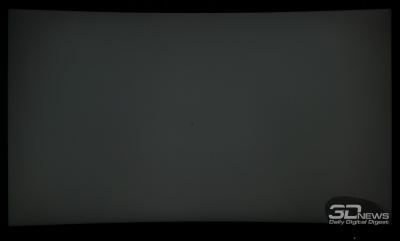 |
На белом проблемы равномерности подсветки видны не очень сильно, но при взгляде на серые поля они очевидны. В частности, у нашего экземпляра заметно затемнены все края матрицы, но в центральной части яркость однородна.
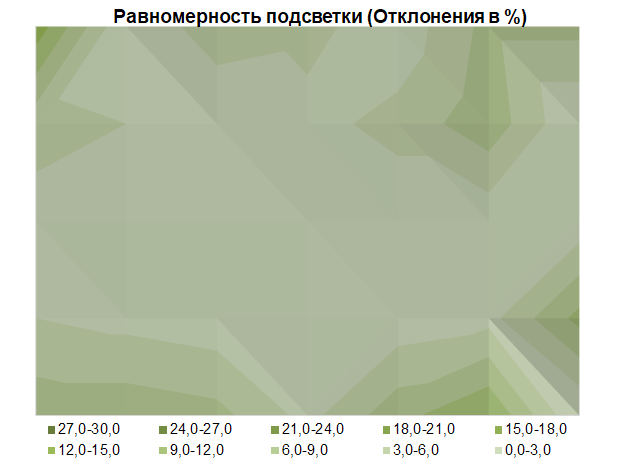
Среднее отклонение от центральной точки составило 3,8%, а максимальное — 14%. Результат высокий, и этим монитор G27QC значительно отличился от дорого CV27Q в положительную сторону.
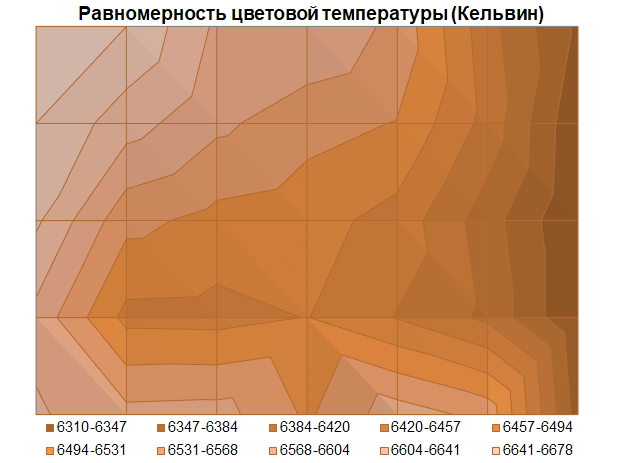
К сожалению, по равномерности цветовой температуры таких восторгов монитор не вызвал. Разброс значений составил почти 550 кельвин, среднее отклонение от центральной точки — 1,5%, а максимальное — 4,2%. Цветовая температура плавно увеличивается справа налево, что можно заметить и без приборов.
|
|
